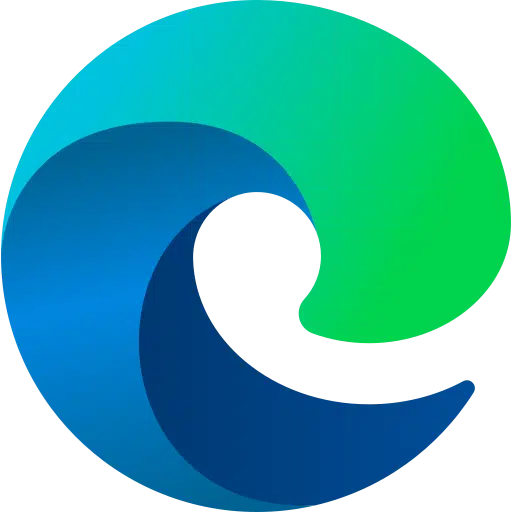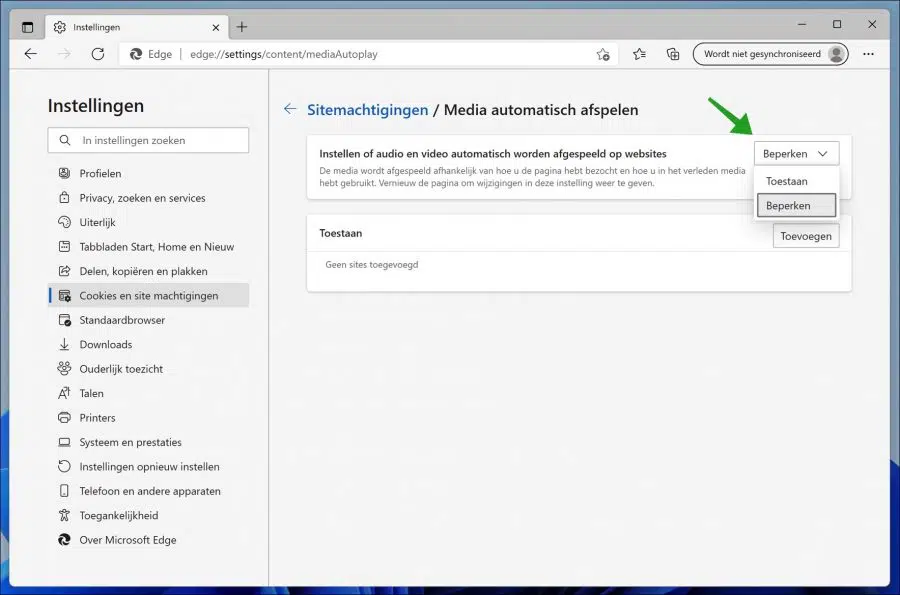Haben Sie sich jemals über die lästigen Audio- und/oder Videogeräusche geärgert, die automatisch in Ihrem Browser abgespielt werden, wenn Sie eine Webseite besuchen? Dies ist ein häufiges Problem bei Microsoft Edge und kann ziemlich ärgerlich sein, insbesondere wenn Sie eine Website besuchen, auf die Sie achten möchten.
Obwohl Microsoft Edge ein beliebter Browser unter Windows 10 und 11 ist, kann die Autoplay-Funktion für diejenigen, die Websites zum Lernen oder Arbeiten besuchen, ziemlich störend sein.
Während einige Benutzer nichts dagegen haben, dass Videos beim Surfen im Internet automatisch abgespielt werden (hauptsächlich Werbung), empfinden die meisten Benutzer dies als störend.
Die gute Nachricht ist, dass Sie die AutoPlay-Funktion in Microsoft Edge deaktivieren können und die automatische Wiedergabe von Videos oder Audio gestoppt wird, bis Sie sie wieder aktivieren.
Deaktivieren Sie die automatische Wiedergabe von Videos in Microsoft Edge
Diese Methode hilft Ihnen, die AutoPlay-Funktion einzuschränken, wenn Sie die Funktion nicht vollständig stoppen möchten. Durch die Einschränkung der Autoplay-Funktion wird nur der Ton des automatisch abgespielten Videos stummgeschaltet, was bedeutet, dass das Video weiterhin automatisch in Ihrem Edge-Browser abgespielt wird, jedoch ohne Ton. Das Video mit Ton wird nur abgespielt, wenn Sie die Registerkarte aktivieren.
Befolgen Sie die nachstehenden Anweisungen, um die Autoplay-Funktion in Ihrem Microsoft Edge-Browser einzuschränken und zu verhindern, dass der Ton des Videos automatisch abgespielt wird.
Öffnen Sie den Microsoft Edge-Browser. Klicken Sie oben rechts auf das Menü, klicken Sie im Menü auf Einstellungen. Klicken Sie links auf „Cookies und Website-Berechtigungen“, navigieren Sie ganz nach unten und klicken Sie auf „Medien automatisch abspielen“.
Ändern Sie die Einstellung: Legen Sie fest, ob Audio und Video auf Websites automatisch abgespielt werden sollen, auf „Einschränken“.
Wenn Sie Websites zulassen möchten, ändern Sie die obigen Einstellungen auf „Zulassen“. Sie können optional Ausnahmen für bestimmte Websites hinzufügen, indem Sie auf „Hinzufügen“ klicken und die URL eingeben.
Ich hoffe, das hat Ihnen geholfen. Vielen Dank fürs Lesen!